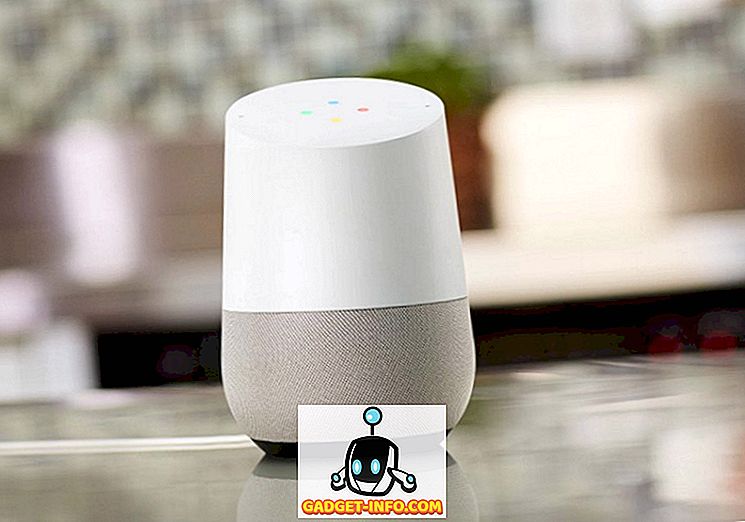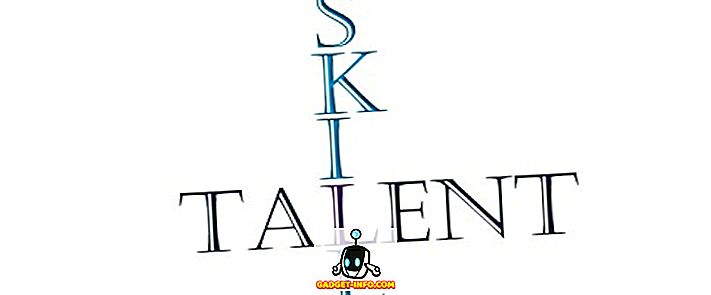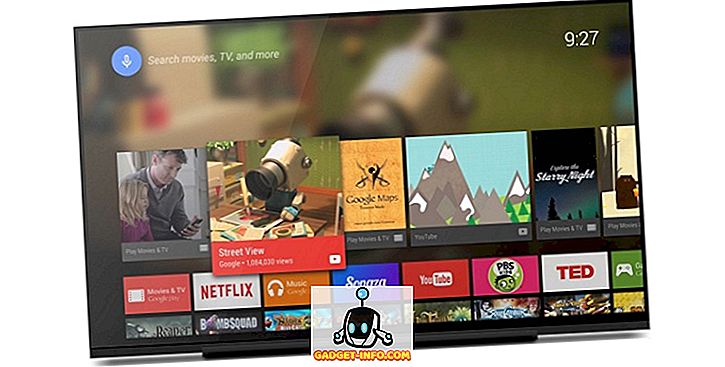كودي هي الحل المفضل لوسائل الإعلام للجميع ، و Raspberry Pi هو ملعب المهوس للقيام بالعديد من المشاريع الرائعة. يمكنك دائمًا شراء صندوق Kodi مخصص (وهو في حد ذاته لا يختلف كثيرًا عن صندوق Android TV) ، ولكنه بالطبع لا يرضي المهوس في داخلك. علاوة على ذلك ، يمكنك استخدام Raspberry Pi لعمل عدة مشاريع أخرى ، بالإضافة إلى تثبيت Kodi فقط. بعد قولي هذا ، إذا كنت تبحث عن حل أبسط وأكثر سهولة ، فأنت أفضل من شراء صندوق Kodi. ومع ذلك ، إذا كنت من محبي الخوض في الحركات ولا تمانع أن تتعلم قليلاً في هذه العملية ، فعندئذٍ أنت مستعد للعلاج. اليوم ، سأوضح لك كيفية تثبيت Kodi على Raspberry P i 3 باستخدام OSMC:
تثبيت Kodi على Raspberry Pi 3
أشياء ستحتاجها
- و Raspberry بي مع مصدر الطاقة
- بطاقة microSD مع محول / محرك أقراص USB
- لوحة مفاتيح USB
- كابل HDMI
- قضية Raspberry Pi (على الرغم من عدم الضرورة القصوى ، فأنا أوصي بالتأكيد بالحصول على واحدة.)
قم بتثبيت OSMC على بطاقة microSD
قم بتنزيل برنامج التثبيت OSMC لنظام التشغيل الخاص بك. OSMC هو نظام تشغيل يستند إلى Debian ويقوم Kodi بتثبيته ويتوفر المثبت لنظام التشغيل Windows و MacOS و Linux.
- في المرة الأولى التي تفتح فيها برنامج تثبيت OSMC ، يجب أن يتم الترحيب بك برسالة ترحيب. حدد اللغة الإنجليزية (لا توجد أية لغة أخرى مدرجة!) و Raspberry Pi 2/3 في المربع التالي وانقر على السهم التالي.

- حدد إصدار OSMC الذي تريد تنزيله. " 2017.02-2 " هو الإصدار الأحدث عند الكتابة ، ولكن إذا كان هناك أي تحديث متاح ، فقم بتنزيله بدلاً من ذلك ، بكل الوسائل. انقر فوق السهم التالي للمتابعة. سيحاول برنامج التثبيت تنزيل الإصدار المحدد من الإنترنت في الخطوة التالية. بدلاً من ذلك ، يمكنك أولاً تنزيل صورة القرص من موقع الويب الخاص به وتحديد "استخدام بنية محلية على الكمبيوتر الخاص بي".

- قم بتوصيل قارئ البطاقة ببطاقة microSD في منفذ USB للكمبيوتر المحمول / سطح المكتب. حدد الخيار " On an SD card " عندما يطلب منك تثبيت OSMC ثم انقر فوق السهم التالي.

- في هذه الخطوة ، حدد نوع اتصال الشبكة الخاص بك . إذا كنت تستخدم Ethernet ، فحدد "اتصال Wired" وإذا كنت تستخدم WiFi ، فاختر "Wireless". انقر فوق السهم التالي للمتابعة.

- إذا قمت بالاشتراك في "Wireless" ، فأدخل بيانات اعتماد اسم وكلمة مرور WiFi ثم انقر فوق السهم التالي.

- حدد الجهاز الذي يظهر وانقر فوق السهم التالي. يرجى الانتباه إلى أن تثبيت OSMC سيقوم بتنسيق بطاقة microSD ، لذا تأكد من عمل نسخ احتياطية لأي ملفات مهمة. في الحالة النادرة التي يتعذر عليك فيها رؤية أي جهاز ، تأكد من توصيل قارئ البطاقة مع بطاقة MicroSD بجهاز الكمبيوتر المحمول / سطح المكتب الخاص بك وتنسيقه بشكل صحيح.

- (اقرأ!) وقبول اتفاقية الترخيص والمتابعة إلى الشاشة التالية.

- سيبدأ الآن التنزيل ( ~ 175 ميغابايت ) ويجب إكماله في بضع دقائق ، اعتمادًا على اتصال الشبكة. عند الانتهاء ، تكون جاهزًا لعرض الوقت! (أو هكذا يجب أن يقول ، على الأقل!)

في هذه المرحلة ، أكملت بنجاح عملية تثبيت البرنامج. الآن ، دعنا ننتقل إلى جزء الأجهزة.
جعل اتصالات الأجهزة المطلوبة
- ضع بطاقة microSD في فتحة بطاقة Raspberry Pi. قم بتوصيل لوحة مفاتيح USB ومصدر الطاقة بـ Raspberry Pi.
- قم بتوصيل كابل HDMI بشاشة عرض / تلفزيون خارجية وقم بتشغيل وحدة تزويد الطاقة. يجب أن تشاهد الآن نافذة OSMC ويجب أن تكتمل عملية التهيئة في بضع ثوانٍ.

- يجب أن ترى معالج البدء الأساسي إلى حد ما في البداية الأولى. استخدم لوحة المفاتيح للتنقل حول الواجهة وتحديد الأشياء. ما عليك سوى اختيار لغتك المفضلة والمنطقة الزمنية واسم الجهاز وأشياء أخرى مشابهة.

لديك خيار الاختيار بين موضوعين مثبتين مسبقًا: المظهر الافتراضي الجديد لـ Kodpton Krypton أو المصب أو OSMC. بالطبع ، يمكنك تنزيل وتطبيق عدة مواضيع أخرى لاحقًا.
لذلك هذا هو! لقد نجحت في تثبيت Kodi على Raspberry Pi 3.

كما ترى ، تثبيت Kodi على Raspberry Pi باستخدام OSMC أمر سهل للغاية. إذا كنت تبحث عن بديل ل OSMC لسبب ما ، يمكنك أيضًا تجربة OpenELEC.
باستخدام Kodi على Raspberry Pi 3
في تجربتي المحدودة ، تمكنت من جعل Kodi تعمل بشكل لا تشوبه شائبة على جهاز Raspberry Pi 3. وحدة المعالجة المركزية Pi 1.2 غيغاهرتز و 1 غيغابايت من ذاكرة الوصول العشوائي لتجربة سلسة على Kodi. تمكنت من الاتصال بالواي فاي وتصفح عن الوظائف الإضافية. يحتوي Pi أيضًا على منفذ Ethernet ، لذا يمكنك فعله باستخدام اتصال إنترنت سلكي أيضًا. قد يكون هناك تلعثم عرضي في الواجهة عندما تحاول تشغيل فيديو بجودة عالية ، ولكني لم أتعرض إلا لقطرات قليلة أو معدومة. بينما لم ألاحظ أي ارتفاع غير طبيعي في درجة الحرارة ، فإن بعض الناس في المجتمع لديهم بالتأكيد. يمكنك دائمًا مراقبة درجة حرارة Pi بالذهاب إلى إعدادات Kodi. أيضا ، تأكد من وجود حالة لا تعرقل دوران الهواء. إذا لم يساعدك شيء ، قد تحاول استخدام حوض حراري.
إذا كنت جديدًا على Kodi ، يمكنك الاطلاع على مقالتنا التفصيلية حول كيفية استخدامها لتبدأ بها.
تثبيت واستخدام Kodi على Raspberry Pi 3 بسهولة
يمنحك تثبيت Kodi على جهاز Raspberry Pi حلًا قويًا لتدفق الوسائط بأسعار معقولة. حسنًا ، إذا كان لديك جهاز Raspberry Pi 3 أو أي إصدار آخر معك وكنت تستخدم Kodi كثيرًا ، فمن المفيد إنشاء مربع Kodi الخاص بك باستخدام Raspberry Pi. لذا ، هل حاولت تثبيت Kodi على Raspberry Pi 3؟ إذا كانت الإجابة بنعم ، فأنا أود أن أسمع عن تجربتك في قسم التعليقات أدناه.